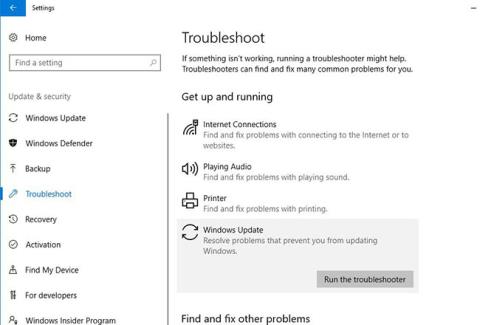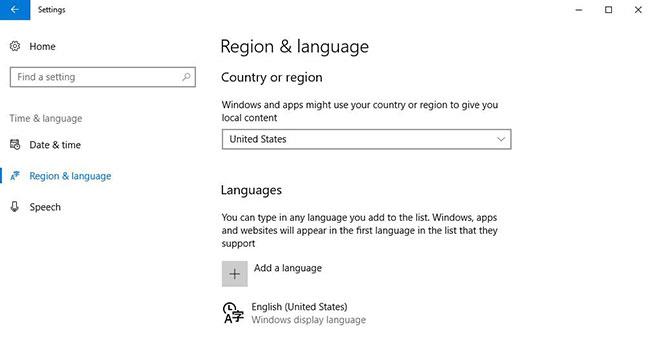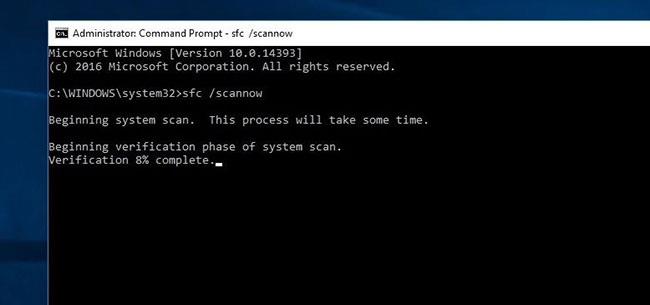Microsoft rilascia regolarmente aggiornamenti di Windows con nuove funzionalità, funzionalità di sicurezza e correzioni di bug per correggere le vulnerabilità della sicurezza causate da applicazioni di terze parti.
Ogni volta che sono disponibili nuovi aggiornamenti, Windows 10 li installa automaticamente. Oppure puoi installarli tu stesso da Impostazioni > Aggiornamento e sicurezza > Aggiornamenti di Windows > Controlla aggiornamenti . Ma alcuni utenti hanno segnalato di non essere in grado di installare l'aggiornamento o di aver ricevuto l'errore di aggiornamento 0x80d02002. Se anche tu riscontri questo problema, ecco alcune soluzioni.
Errore di aggiornamento di Windows 0x80d02002
L'errore 0x80d02002 o 0x80070652 sono entrambi correlati a problemi con Windows Update, il che significa che c'è un problema che causa la mancata installazione degli aggiornamenti. La causa potrebbe essere la cache di Windows Update danneggiata, un software driver incompatibile, applicazioni installate sul computer o conflitti software di terze parti, ecc.
Ad esempio, se i file SoftwareDistribution sono danneggiati, Windows potrebbe non funzionare con essi. Ciò potrebbe causare errori. Inoltre, anche alcuni software incompatibili come VPN o software antivirus possono bloccare gli aggiornamenti delle funzionalità, causando l'errore 0x80d02002. Fortunatamente, correggere l’errore 0x80d02002 è abbastanza semplice. È necessario eliminare i file di archivio dei vecchi componenti, modificare le impostazioni internazionali o disinstallare software incompatibile.
Ora applica le soluzioni seguenti per correggere l’errore di aggiornamento di Windows 0x80d02002.
Correggi l'errore di aggiornamento 0x80d02002 in Windows 10
Soluzioni di base
- Assicurati di avere una connessione Internet stabile.
- Assicurati che il software che utilizzi sia completamente compatibile con Windows 10.
- Inoltre, assicurati che tutti i driver di dispositivo installati siano aggiornati e compatibili con la versione corrente di Windows. In particolare driver video, adattatore di rete e driver audio. Puoi controllarli e aggiornarli da Gestione dispositivi .
- Controlla se il tuo computer è infetto da malware eseguendo una scansione completa del sistema. Inoltre, esegui CCleaner per ottimizzare Windows e correggere le voci di registro corrotte.
- Se ricevi questo errore 0x80d02002 durante l'aggiornamento di un'app di Windows Store, premi Win+ R, digita wsreset e premi Enter.
Disinstallare il software incompatibile
Di solito, il software incompatibile è la causa principale dell'errore 0x80d02002. Quindi, per risolverlo, è necessario disinstallare qualsiasi software incompatibile. Fortunatamente, il processo di installazione dell'aggiornamento delle funzionalità di Windows 10 può disinstallare automaticamente il software incompatibile. Tuttavia, alcuni software antivirus , VPN e firewall sono notoriamente difficili da disinstallare automaticamente a causa dei loro sistemi di protezione.
In questi casi, l'articolo consiglia di disinstallare manualmente il software antivirus e qualsiasi altro tipo di strumento di sicurezza o software di rete e quindi continuare. Se il problema è effettivamente dovuto a software di sicurezza incompatibile o altro software relativo alla rete, questa azione risolverà l'errore 0x80d02002.
Esegui lo strumento di risoluzione dei problemi di Windows Update
Esegui lo strumento di risoluzione dei problemi di Windows Update
Prima di applicare qualsiasi altra soluzione, esegui lo strumento di risoluzione dei problemi di Windows Update per consentire a Windows di scansionare e risolvere il problema stesso. Per eseguire lo strumento di risoluzione dei problemi di Windows Update, fare riferimento all'articolo: Istruzioni per l'utilizzo dello strumento di risoluzione dei problemi di Windows Update .
Controlla le impostazioni della lingua e della regione
A volte, anche impostazioni regionali errate causano errori di aggiornamento di Windows. Pertanto, assicurati che le impostazioni regionali e della lingua siano corrette. Puoi controllarli e correggerli da Impostazioni > Ora e lingua , seleziona Regione e lingua dalle opzioni a sinistra.
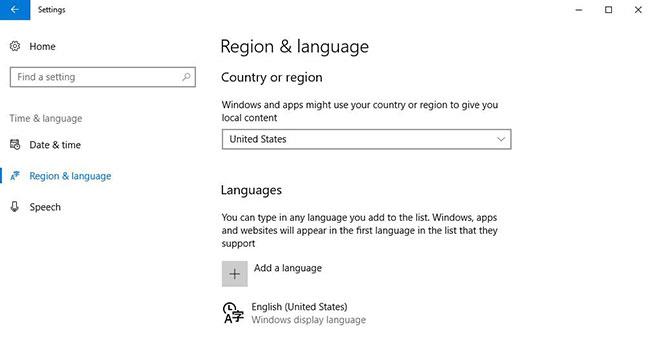
Controlla le impostazioni della lingua e della regione
Qui verifica se l' opzione Paese/Regione dall'elenco a discesa è corretta. E assicurati che sia installato il pacchetto della lingua appropriato. Se è disponibile, fai clic su Scarica e lascia che il sistema lo installi dal server Microsoft. Dopo aver seguito i passaggi precedenti, prova a installare nuovamente l'aggiornamento delle funzionalità tramite Windows Update.
Ripristina i componenti di Windows Update
I componenti danneggiati di Windows Update sono il motivo principale e più comune per cui il download e l'installazione degli aggiornamenti non riescono. Se i componenti di Windows Update sono danneggiati, potrebbe essere necessario reimpostarli manualmente.
Istruzioni dettagliate si trovano nell'articolo: Come reimpostare Windows Update su Windows 10 .
Verifica la presenza di file di sistema danneggiati
Se alcuni file di sistema sono danneggiati o mancanti, potrebbero verificarsi vari problemi, inclusi errori di installazione dell'aggiornamento. L'articolo consiglia di eseguire Controllo file di sistema per garantire che eventuali file di sistema danneggiati non causino problemi.
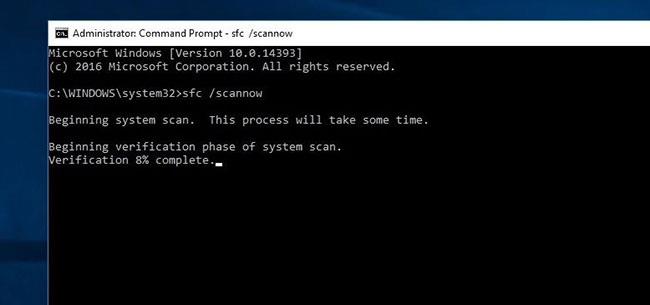
Esegui Controllo file di sistema per assicurarti che eventuali file di sistema danneggiati non causino problemi
Riferimento: utilizzare il comando SFC per correggere gli errori dei file di sistema di Windows 10 per istruzioni dettagliate.
Eseguire l'avvio pulito (avvio "pulito")
Inoltre, se un servizio di terze parti o un'applicazione di avvio causa problemi durante l'installazione degli aggiornamenti, esegui un avvio pulito e controlla. Questa è anche una soluzione adatta per correggere l'errore 0x80d02002 di Windows Update.
Istruzioni dettagliate si trovano nell'articolo: Come eseguire l'avvio pulito su Windows 10/8/7 .